| 일 | 월 | 화 | 수 | 목 | 금 | 토 |
|---|---|---|---|---|---|---|
| 1 | 2 | 3 | 4 | 5 | ||
| 6 | 7 | 8 | 9 | 10 | 11 | 12 |
| 13 | 14 | 15 | 16 | 17 | 18 | 19 |
| 20 | 21 | 22 | 23 | 24 | 25 | 26 |
| 27 | 28 | 29 | 30 |
- Windows10
- 파이썬3
- 문자열
- windows
- office
- 파이썬
- Android
- VBA
- pythongui
- python
- python3
- Windows11
- Outlook
- matlab
- 윈도우11
- html
- 아웃룩
- 깃
- git
- 파이썬GUI
- Excel
- win32com
- 파워포인트
- 비주얼베이직
- 오피스
- pandas
- 안드로이드
- 엑셀
- 윈도우10
- pyqt5
목록엑셀꿀팁 (2)
Appia의 IT세상
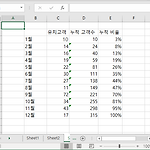 엑셀[Excel] 셀에 입력된 수식 보기(확인하기), 메뉴 및 단축키 이용
엑셀[Excel] 셀에 입력된 수식 보기(확인하기), 메뉴 및 단축키 이용
이번 포스팅은 엑셀에 함수 등의 수식을 입력 했을 때, 그 입력된 수식의 결과 값이 아닌, 수식 자체를 출력하게 하는 방법에 대해서 살펴 알아 볼까 합니다. 물론 저의 경우는 엑셀 함수 및 다양한 공식을 공유하기 위해서 이러한 부분들이 필요합니다. 물론 많은 사람들이 각자만의 이유로 다음과 같은 기능이 필요하기에 이 방법에 대해서 살펴보고자 합니다. 이 부분에 대해서는 메뉴 탭에서 사용하는 방법과 단축키를 사용하는 방법에 대해서 살펴보겠습니다. 다음은 전에 제가 했던 포스팅을 하면서 사용했던 양식입니다. 누적 합계와 누적합계 비율에 대해서 포스팅할 때에 사용했던 양식입니다. 메뉴 탭을 이용한 수식보기 먼저 상단에 메뉴탭에서 [수식]탭을 클릭해세요. 먼저 그럼 다음 [수식]메뉴에서 [수식 표시]를 눌러주시..
 엑셀[Excel] 꿀팁 엑셀창 2개 이상 띄우기(나누기, 분리하기)
엑셀[Excel] 꿀팁 엑셀창 2개 이상 띄우기(나누기, 분리하기)
종종 엑셀 관련된 작업을 하다 보면, 기존 자료를 보면서 현재 자료를 작업해야 하는 경우가 있습니다. 이럴 경우에 기존 파일과 현재 파일을 별도로 다른 창으로 보고 싶은데 잘 안되는 경우가 많습니다. 계속 엑셀을 실행해도, 기존 창이 열리거나, 때론 기존에 열려 있는 부분에 새로운 파일만 추가 됩니다. 그래서 이러한 문제점들에 대해서 해결 해주기 위해서 엑셀 창 2개 이상 띄우는 방법에 대해서 이야기를 드릴려고 합니다. 먼저 [Windows키 + R]를 동시에 눌러주세요. 윈도우 키아시죠? 키보드 좌측 하단에 Ctrl 우측에 대부분 붙여 있습니다. 그럼 다음과 같은 화면이 나올 것입니다. 여기에서 엑셀을 아이콘이 아닌 명령어를 입력하여 구동하겠습니다. 위의 열기에서 "EXCEL /x" 입력해 주시면 됩니..
